CATIA学习心得.docx
《CATIA学习心得.docx》由会员分享,可在线阅读,更多相关《CATIA学习心得.docx(15页珍藏版)》请在冰豆网上搜索。
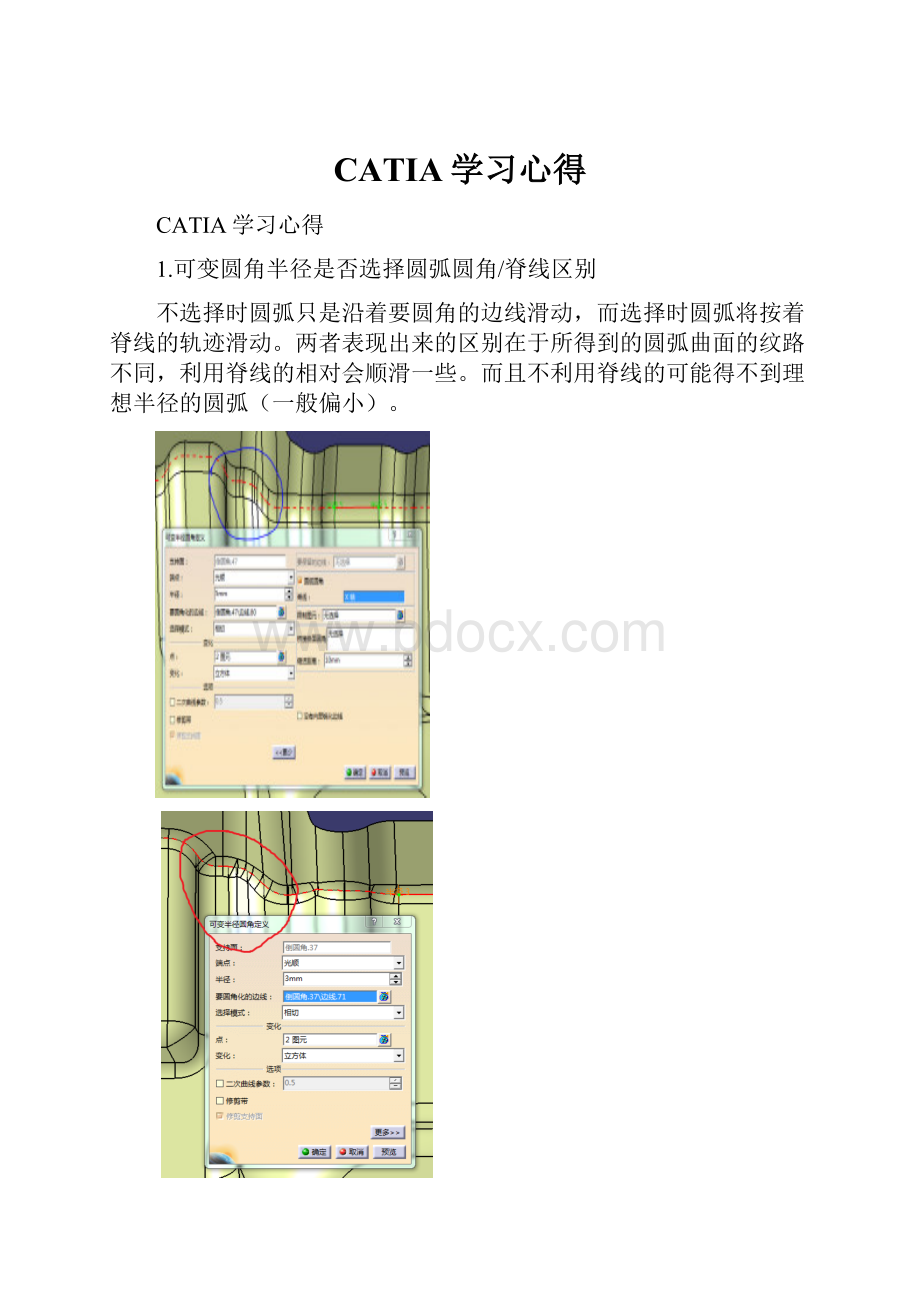
CATIA学习心得
CATIA学习心得
1.可变圆角半径是否选择圆弧圆角/脊线区别
不选择时圆弧只是沿着要圆角的边线滑动,而选择时圆弧将按着脊线的轨迹滑动。
两者表现出来的区别在于所得到的圆弧曲面的纹路不同,利用脊线的相对会顺滑一些。
而且不利用脊线的可能得不到理想半径的圆弧(一般偏小)。
要点:
可以使用任何曲线作为“脊线”,前提是它能覆盖所有选定的边线,即长于选定边线集(就是采用与要圆角的边线一顺的线作为脊线)。
2.要保留的边线倒圆角
有时圆角过大生成的圆弧可能会吞噬掉其他的边线,或者倒角失败。
这时需要将能被吞噬掉的边线进行保留。
3.将所做的特征更改到其他的几何图形集
如果所做的几何图形未在理想的图形集里,可以将其更改到想要的位置。
如图1想要“修剪.243”放在“凸台1”下面,
4.三切线内圆角就是要倒的圆角与三个面都相切
5.限制元素的倒圆角
当限制元素为点时,点必须位于“要圆角化的对象”上,并且必须是使用“点定义”对话框中提供的“曲线上”选项创建的。
6.不需要的内部锐化边线
计算可变半径圆角时,应用程序可能会生成不需要的内部锐化边线。
若要改进设计,只需选择“没有内部锐化边线”,此操作有助于减少可能生成的边线数。
7.参数化中延伸面的方法
参数化中是不允许选择某个面的边线进行单方向延伸的,如果某个面小了或者大了需要延伸,除了要建立于相对坐标系有联系的面(单侧延伸)之外。
另一种方法就是:
将整个面四周进行拉伸。
A.选择外插延伸命令,边界选项选择创建边界
B.曲面边界选项选择整个面,那么也就选择了面的所有边线
C.确认返回主选项界面,外插延伸选项选择要延伸的面。
D.接下来把关系、不保留命令打开,用以断绝生成的面与原始面不建立关系,而且不保留原始面。
E.最后生成的结果
注:
1.如果要修改的面在已经经过修剪等操作中,那么此面需要在最原始面的基础上修改。
2.建模过程中避免使用内部要素,由于内部要素带来的不可确定性,会造成零件更改时无法顺利刷新(倒角除外)
9.使用参考曲面扫略
使用参考曲面扫略不仅可以扫略带角度的曲面,还可以扫略圆台(也就是带角度的圆柱)。
10.参数化中建立的任何东西都需要和相对坐标系建立联系
11.参数化中尽量利用相交、平行曲线命令代替草图
相交命令相交曲线
如果两者不能满足作图要求,非要利用草图命令,那么要用定位草图命令,定位草图会使你建立的草图以相对坐标系为基准建立。
选择定位草图命令,参考选项选择要建立草图的基面,原点类型选择投影点,投影点参考为建立的坐标系的原点,如果想使其进入草图的方向是摆正的,那么在方向类型中选择合适的方向(目前选择X/Y/Z轴都是可以的)。
12.简化结果(去除黑线)
在进行修剪时,有时在修剪的地方会出现多余的剪切线(多余黑线),目前只发现造成这个结果的原因有当两个面共面进行修剪,我们想要得到的两个公面的面修剪的结果是没有修剪痕迹,相当于修剪成一个面。
这时就需要在修剪命令菜单中选择简化结果命令。
如图1、2面3、4面5、6面是分别由是一个面得来的,修剪完以后就是图中的结果,我们想要的结果最好不要有这种情况所以此时我们在修剪菜单里选择简化结果命令。
13.超级副本
14.滴面
15.平行曲线定义
图1平型曲线命令图2支持面可以是曲面、平面
16.修剪案例